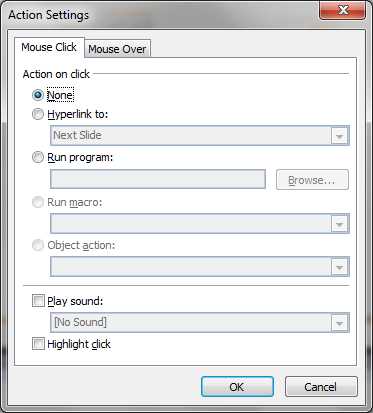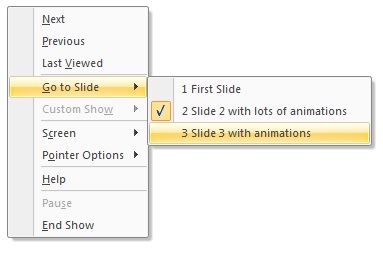Это, скорее всего, довольно простой вопрос, но я не мог найти ответы, когда я посмотрел вокруг (может быть, только я, кто не очень хорошо гуглить).
У меня есть довольно длинная презентация powerpoint, где я использую различные разделы, гиперссылки между ними и анимации на каждом слайде (примерно 60 в общей сложности). В зависимости от человека, с которым я говорю, я скрываю некоторые слайды, показывая другие. Иногда, когда я перехожу к следующему слайду, человек, слушающий, просит меня вернуться несколько слайдов. Процесс возврата несколько слайдов не очень сложно, как вы только нажать клавишу со стрелкой влево (или страницу вверх или что-то), но это не выглядит профессионально, когда вы должны нажать ее 6 раз, чтобы идти назад (или вперед) через анимации, что многие из слайдов есть.
предположим, что я 2 анимации в в 7 анимации слайда, и я хочу, чтобы сразу перейти к следующему слайду; есть ли способ, с одной командой клавиатуры, пропустить оставшиеся 5 анимации на текущий слайд и перейти к следующему? Я хочу, чтобы иметь возможность продолжать через ppt слайды, не проходя через каждую анимацию, на лету (если это возможно).
любые ответы на это очень ценятся!
 Komp
Komp